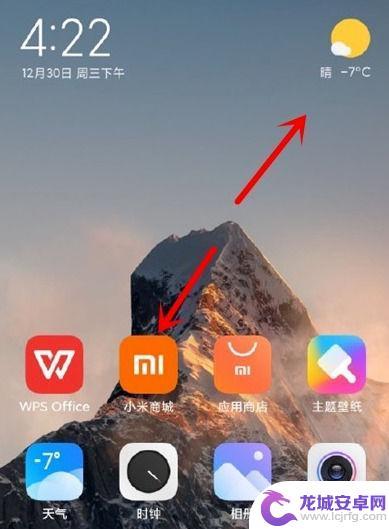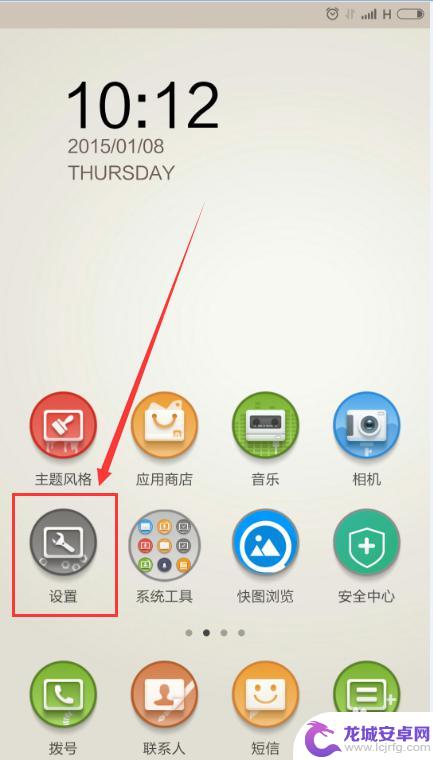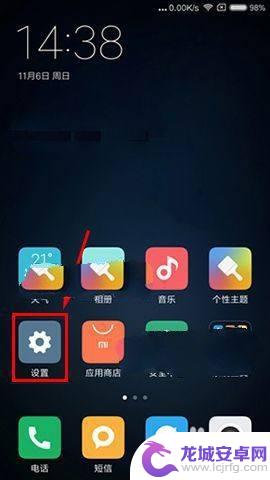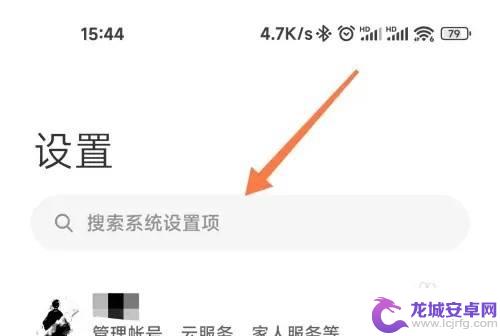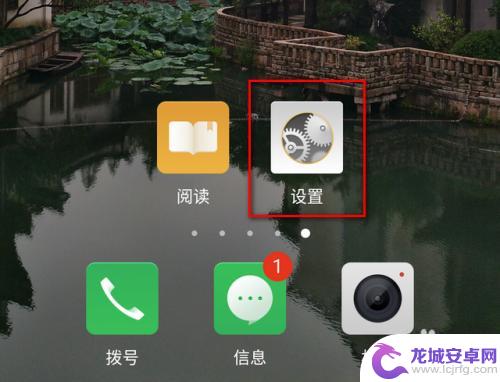小米手机桌面app怎么隐藏 小米手机桌面如何隐藏应用
小米手机作为一款备受欢迎的智能手机品牌,其桌面应用管理功能一直备受用户关注,在日常使用中我们可能会有一些私密的应用需要隐藏起来,以保护个人隐私。小米手机的桌面如何隐藏应用呢?通过简单的操作,用户可以轻松地隐藏不想被他人看到的应用,保护个人信息安全。让我们一起来了解一下小米手机桌面app的隐藏方法吧!
小米手机桌面如何隐藏应用
方法如下:
1.解锁手机,在桌面上打开【设置】功能。

2.进入设置界面,点击【应用锁】选项。
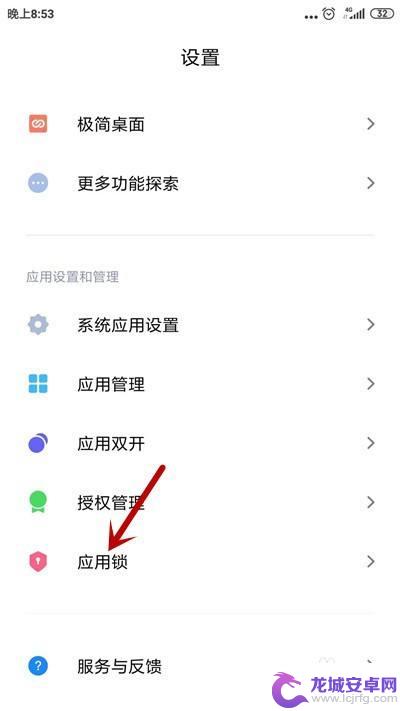
3.设置应用锁,然后点击上方【隐藏应用】。
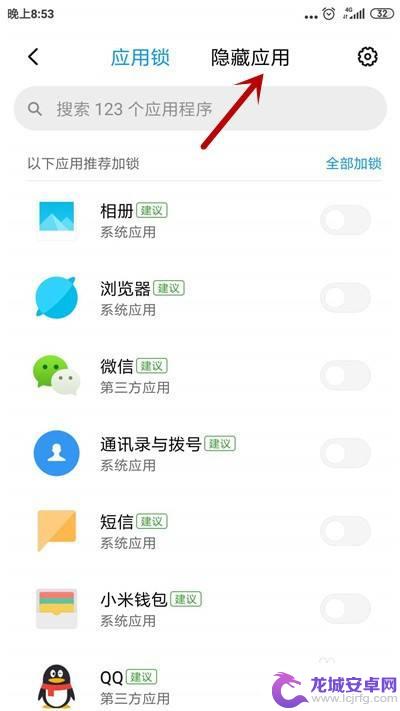
4.接下来,选择要隐藏的应用并打开隐藏。
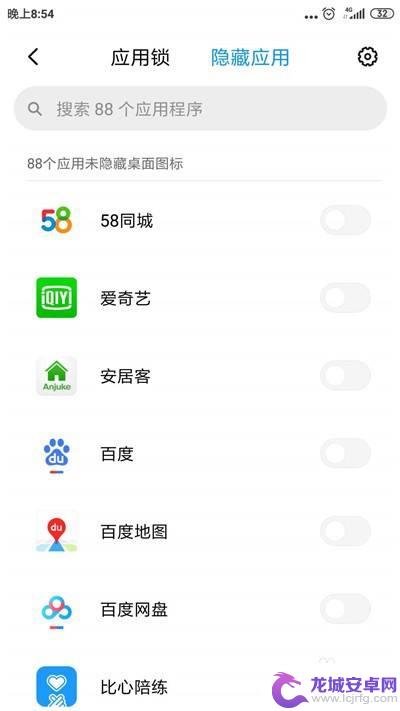
5.之后会出现提示界面,点击【下一步】。
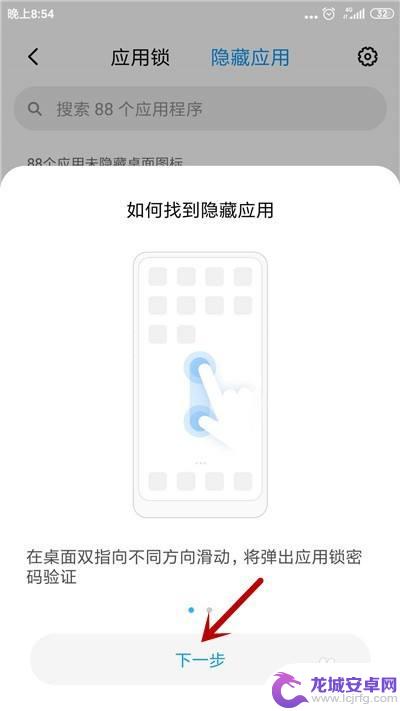
6.最后点击【我知道了】即可隐藏该应用。
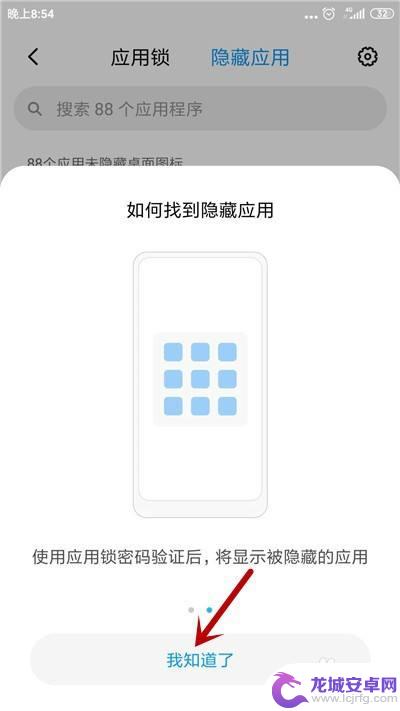
以上就是小米手机桌面app如何隐藏的全部内容,如果你遇到了相同的问题,可以参考本文中介绍的步骤来解决,希望对大家有所帮助。
相关教程
-
小米手机怎样隐藏手机桌面的软件 小米手机如何取消隐藏桌面软件
小米手机是目前市场上非常受欢迎的智能手机之一,拥有着强大的性能和丰富的功能,而其中一个比较实用的功能就是隐藏桌面软件。对于一些隐私性比较强的应用,我们可以将其隐藏起来,从而保护...
-
手机应用怎么加密小米 如何给小米手机桌面应用程序加密
手机应用的加密功能在如今的社会中变得越来越重要,特别是对于小米手机用户来说,加密桌面应用程序可以保护个人隐私和敏感信息的安全。如何给小米手机的桌面应用程序...
-
如何隐藏小米手机消息 小米手机怎么隐藏通知栏内容
小米手机是一款功能强大的智能手机,但在日常使用中,很多人都希望隐藏通知栏内容,保护个人隐私,那么,小米手机怎么隐藏通知栏内容呢?下面我们来详细了解一下。步...
-
手机怎么取消隐藏界面 小米手机隐藏应用取消方法
在日常使用手机的过程中,有时候我们会将一些应用隐藏起来,以保护个人隐私或者简化手机界面,当我们想要取消隐藏应用时却不知道该如何操作。针对小米手机用户来说,取消隐藏应用并不复杂,...
-
如何隐藏应用软件小米 小米手机应用隐藏方法
在日常生活中,我们可能有一些私密的应用软件需要隐藏起来,以保护个人隐私,小米手机提供了一种简单而有效的方法来隐藏应用软件,让您的手机界面更加整洁。通过设置中的应用锁功能,您可以...
-
如何隐藏手机桌面上的app 如何在手机桌面隐藏应用
在手机上安装了许多应用程序后,有时候我们可能希望将一些不常用的应用隐藏起来,以保持桌面整洁和简洁,不同品牌和型号的手机可能有不同的隐藏应用的方法,有些手机可能自带了隐藏应用的功...
-
如何用语音唤醒苹果6手机 苹果手机语音唤醒功能怎么开启
苹果6手机拥有强大的语音唤醒功能,只需简单的操作就能让手机立即听从您的指令,想要开启这项便利的功能,只需打开设置,点击Siri和搜索,然后将允许Siri在锁定状态下工作选项打开...
-
苹果x手机怎么关掉 苹果手机关机关不掉解决方法
在我们日常生活中,手机已经成为了我们不可或缺的一部分,尤其是苹果X手机,其出色的性能和设计深受用户喜爱。有时候我们可能会遇到一些困扰,比如无法关机的情况。苹果手机关机关不掉的问...
-
如何查看苹果手机详细信息 苹果手机如何查看详细设备信息
苹果手机作为一款备受瞩目的智能手机,拥有许多令人称赞的功能和设计,有时我们可能需要查看更详细的设备信息,以便更好地了解手机的性能和配置。如何查看苹果手机的详细信息呢?通过一些简...
-
手机怎么把图片保存到u盘 手机照片传到U盘教程
在日常生活中,我们经常会遇到手机存储空间不足的问题,尤其是拍摄大量照片后,想要将手机中的照片传输到U盘中保存是一个很好的解决办法。但是许多人可能不清楚如何操作。今天我们就来教大...